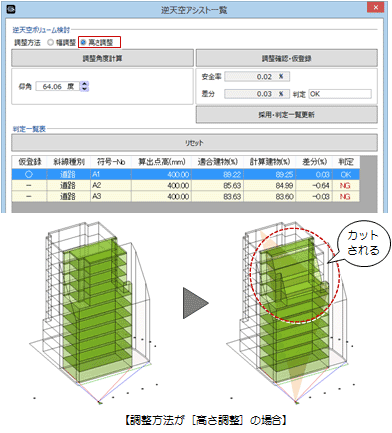逆天空アシスト(境界線指定)
逆天空アシスト(境界線指定) 逆天空アシスト(全算出点)
逆天空アシスト(全算出点)
天空率がNGの算出点に対して、計算建物をどれだけ削ればOKになるかをシミュレーションします。
天空率のNG点をチェックするM830180_gyk_sec01
- 「逆天空アシスト」メニューから
 「逆天空アシスト(境界線指定)」を選びます。
「逆天空アシスト(境界線指定)」を選びます。 - チェックする境界線をクリックします。
指定した境界線のNG点が、コマンドサポートウィンドウにリストアップされます。 - 「実行」をクリックします。
「逆天空アシスト一覧」ダイアログが開きます。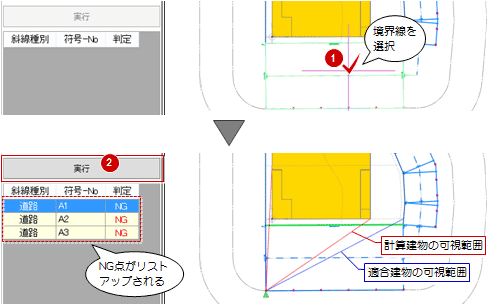
- 一覧から算出点を選びます。
- NGを解消するために、計算建物の幅と高さのどちらを調整するか選びます。
(詳しくは、「調整方法による違い」を参照 - 「調整角度計算」をクリックします。
OKの目安となる角度が計算され、3Dビューではオレンジ色の面で表示されます。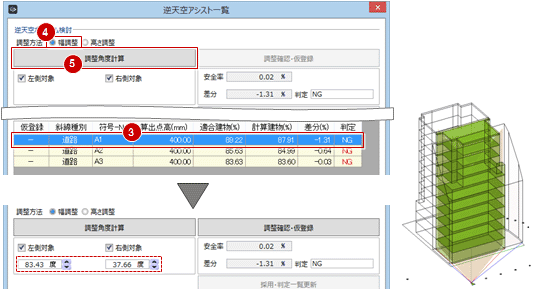
- 「調整確認・仮登録」をクリックします。
計算建物がカットされ、その結果で差分や判定が更新されます。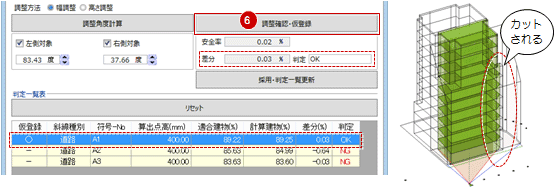
- 「採用・判定一覧更新」をクリックします。
他の算出点に対してもカットした計算建物で再計算し、差分や判定が更新されます。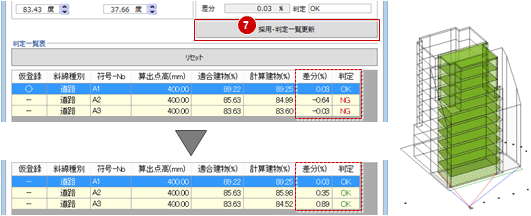
- 判定が「NG」の算出点が残っている場合は、手順4~8を繰り返します。
- すべてのNG点の判定が「OK」になったことを確認して、「実行」をクリックします。
「逆天空アシスト一覧」ダイアログでカットした形状が、実際の計算建物に反映されます。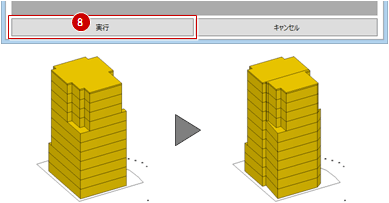
メモ
- カットする計算建物の条件は、
 「天空率設定」で設定します。
「天空率設定」で設定します。
(詳しくは、「逆天空アシストでカットする計算建物の条件を変更するには」を参照) - 「逆天空アシスト一覧」ダイアログで「リセット」をクリックすると、カットした結果を破棄してダイアログ起動時の状態に戻ります。
- 「逆天空アシスト」メニューの
 「逆天空アシスト(全算出点)」を使用すると、すべての算出点からNG点をリストアップします。算出点を選択して「実行」をクリックすると、指定した境界線の「逆天空アシスト一覧」ダイアログが開きます。
「逆天空アシスト(全算出点)」を使用すると、すべての算出点からNG点をリストアップします。算出点を選択して「実行」をクリックすると、指定した境界線の「逆天空アシスト一覧」ダイアログが開きます。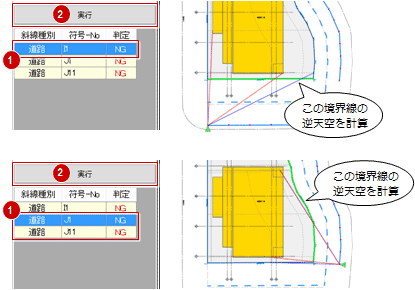
調整方法による違いM830180_gyk_sec02
「逆天空アシスト一覧」ダイアログで選んだ「調整方法」によって、以下のように逆天空計算が行われます。
| 調整方法 | 計算方法 | |
| 幅調整 |
|
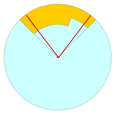
|
| 高さ調整 |
|
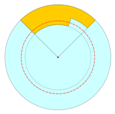
|